- Osa 1. Mikä on ARF-tiedosto
- Osa 2. Muunna ARF MP4:ksi WebEx Network Recording Playerin avulla
- Osa 3. Muunna ARF MP4:ksi FoneLab Video Converter Ultimaten avulla
- Osa 4. Muunna ARF MP4 Online -muotoon
- Osa 5. Tallenna ARF MP4-muotoon FoneLab Screen Recorderin kautta
- Osa 6. Usein kysyttyä ARF:n muuntamisesta MP4:ksi
- Muunna AVCHD MP4: ksi
- Muunna MP4 WAV: ksi
- Muunna MP4 WebM: ksi
- Muunna MPG MP4: ksi
- Muunna SWF MP4iksi
- Muunna MP4 OGG: ksi
- Muunna VOB MP4: ksi
- Muunna M3U8 MP4iksi
- Muunna MP4 MPEG-muotoon
- Upota tekstitys MP4: ään
- MP4-jakajat
- Poista ääni MP4: stä
- Muunna 3GP-videot MP4: ksi
- Muokkaa MP4-tiedostoja
- Muunna AVI MP4: ksi
- Muunna muunnos MP4: ksi
- Muunna MP4 MKV: ksi
- Muunna WMA MP4: ksi
- Muunna MP4 WMV: ksi
Muunna ARF MP4:ksi 4 parhaalla tehokkaalla tavalla
 Päivitetty Lisa Ou / 15. huhtikuuta 2022 15:00
Päivitetty Lisa Ou / 15. huhtikuuta 2022 15:00Cisco WebEx keskittyy verkkoneuvotteluihin, ja sen ominaisuus mahdollistaa sen tallentaa online-kokouksia sekä erilaisia asiaan liittyviä tietoja, jotka tyydyttävät useimmat käyttäjät. Sen tallennettu videomuoto kuitenkin tallennetaan ARF:ään, joka on yksi epätavallisista muodoista jokapäiväisessä elämässämme. Joitakin usein kysyttyjä kysymyksiä tulee, kuinka toistaa ARF-tiedostoa? Kuinka muuntaa ARF-tiedosto MP4-muotoon? Älä huoli, näytämme kaikki vastaukset tässä viestissä.
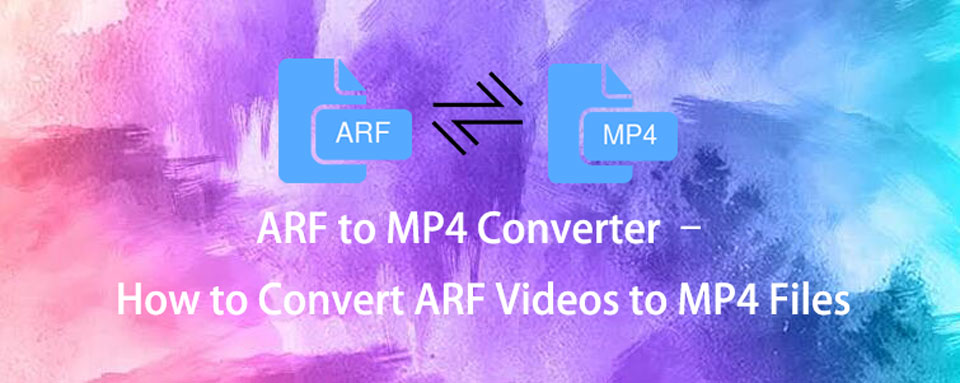

Opasluettelo
- Osa 1. Mikä on ARF-tiedosto
- Osa 2. Muunna ARF MP4:ksi WebEx Network Recording Playerin avulla
- Osa 3. Muunna ARF MP4:ksi FoneLab Video Converter Ultimaten avulla
- Osa 4. Muunna ARF MP4 Online -muotoon
- Osa 5. Tallenna ARF MP4-muotoon FoneLab Screen Recorderin kautta
- Osa 6. Usein kysyttyä ARF:n muuntamisesta MP4:ksi
Osa 1. Mikä on ARF-tiedosto
ARF-tiedosto on tallennustiedosto, joka sisältää Cisco WebEx-nimisen konferenssisovelluksen tallennetun äänen, videon, sisällysluettelon, osallistujaluettelon jne. Sen avulla saamme helposti tarvitsemamme tiedon, kun olet ladannut sen.
Voit napsauttaa linkkiä katsoaksesi ARF-tiedoston ilman soitinta, jos saat linkin siihen. Jos ei, sen pelaaminen ei ole helppoa, jos ladattu soitin ei toimi tai et tiedä mitä soitinta tietokoneella käyttää. Jotkut työkalut voivat tehdä tämän, mutta on suositeltavaa muuntaa ARF johonkin muuhun yleisesti käytettyyn muotoon, jotta pelaaminen millä tahansa soittimella on helpompaa.
Internetissä on monia työkaluja ARF:n muuntamiseen MP4- tai muihin muotoihin. Kannattaa valita sopiva. Tässä luetellaan 4 tapaa ratkaista ongelmasi yksinkertaisilla napsautuksella.
Sitten voit alkaa oppia muuntamaan se seuraavista osista.
Video Converter Ultimate on paras video- ja äänenmuunnosohjelmisto, joka voi muuntaa MPG / MPEG MP4: ksi nopealla nopeudella ja korkealaatuisella kuvan / äänenlaadulla.
- Muunna mikä tahansa video / ääni, kuten MPG, MP4, MOV, AVI, FLV, MP3 jne.
- Tukee 1080p / 720p HD- ja 4K UHD-videomuunnosta.
- Tehokkaat muokkaustoiminnot, kuten leikkaaminen, rajaaminen, kääntäminen, tehosteet, parannukset, 3D ja muut.
Osa 2. Muunna ARF MP4:ksi WebEx Network Recording Playerin avulla
WebEx Network Recording Player on yksi vaihtoehdoista muuntaa ARF MP4:ksi Windows-tietokoneissa viralliselta sivustolta. Sinun pitäisi tietää, että siinä on rajoituksia, kuten siinä ei ole monia tulostusmuotovaihtoehtoja, macOS:ää ei tueta jne.
Se ei ole helppo viimeistellä, alla olevat vaiheet ovat viitteellesi.
Vaihe 1Lataa ja asenna WebEx Network Recording Player Windows-tietokoneeseen. Harmi, että sillä ei ole Mac-versiota.
Vaihe 2Napauta filee > avoinValitse ARF-tiedosto ponnahdusikkunasta.
Vaihe 3valita filee > Muunna muoto > MP4. Voit myös valita SWF- tai WMV-muodon, jos haluat.
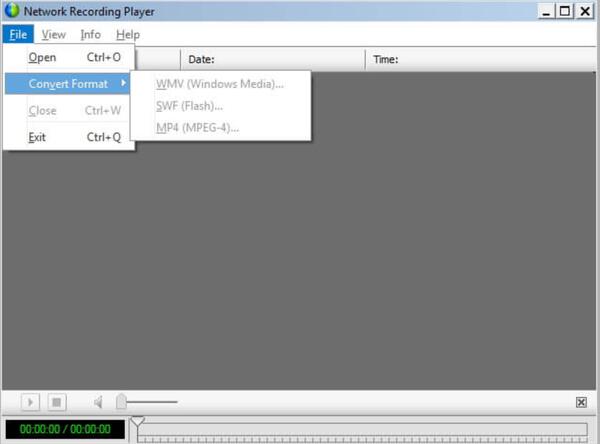
Huomautus: WebEx ARF -soitin tukee vain ARF- ja WRF-tiedostoja.
Entä jos et halua virallista vaihtoehtoa? Kuten tiedät, monia formaatteja ei tueta. Siten voit sukeltaa toiseen ammattimaiseen mutta käyttäjäystävälliseen työkaluun, jos haluat enemmän muokkausominaisuuksia.
Osa 3. Muunna ARF MP4:ksi FoneLab Video Converter Ultimaten avulla
FoneLab Video Converter Ultimate on erittäin suositeltavaa sinulle. Tiedäthän, että se tukee useimpia formaatteja sekä Windowsissa että Macissa. Saatavilla on myös useita video- ja ääniformaatteja, kuten MP4, MP3, MKV, AVI, MXF jne. Lisäksi sen rajaus, leikkaus, tekstitys, vesileima jne. voivat tehdä videoistasi eloisia tarpeidesi mukaan. Ja sen avulla voit muuntaa .arf-tiedostot .mp4-tiedostoiksi myös Macissa.
Video Converter Ultimate on paras video- ja äänenmuunnosohjelmisto, joka voi muuntaa MPG / MPEG MP4: ksi nopealla nopeudella ja korkealaatuisella kuvan / äänenlaadulla.
- Muunna mikä tahansa video / ääni, kuten MPG, MP4, MOV, AVI, FLV, MP3 jne.
- Tukee 1080p / 720p HD- ja 4K UHD-videomuunnosta.
- Tehokkaat muokkaustoiminnot, kuten leikkaaminen, rajaaminen, kääntäminen, tehosteet, parannukset, 3D ja muut.
Alla on opetusohjelma sinulle.
Vaihe 1Napsauta Lataa-painiketta tai vieraile virallisella sivustolla ladataksesi ohjelman. Asenna se sitten tietokoneelle noudattamalla näytön ohjeita.
Vaihe 2Vedä ja pudota ARF-tiedosto siihen, valitse MP4 tulostusmuotoluettelosta. Voit tietysti myös klikata Lisää tiedosto -painiketta valitaksesi ARF tiedosto kansiosta.

Vaihe 3Voit kokeilla kaikkia saatavilla olevia muokkausominaisuuksia, jos haluat. Napsauta sitten Muunna kaikki -painiketta. Voit napsauttaa tiedostokuvaketta vasemmassa alakulmassa avataksesi kansion muunnettujen videoiden tallentamista varten.

Jos haluat kokeilla Chromen lisäosia ohjelman asentamisen sijaan, valitse verkkotyökalut.
Video Converter Ultimate on paras video- ja äänenmuunnosohjelmisto, joka voi muuntaa MPG / MPEG MP4: ksi nopealla nopeudella ja korkealaatuisella kuvan / äänenlaadulla.
- Muunna mikä tahansa video / ääni, kuten MPG, MP4, MOV, AVI, FLV, MP3 jne.
- Tukee 1080p / 720p HD- ja 4K UHD-videomuunnosta.
- Tehokkaat muokkaustoiminnot, kuten leikkaaminen, rajaaminen, kääntäminen, tehosteet, parannukset, 3D ja muut.
Osa 4. Muunna ARF MP4 Online -muotoon
Verkkoselainlaajennuksen merkittävin etu on, että se ei pyydä sinua asentamaan lisäohjelmia tietokoneelle, vaan ainoastaan selaimeen. Vaikka siinä on rajoitettu tiedostokoko, tulostusmuotoja ja muita vikoja, se voi muuntaa ARF:n MP4:ksi puolestasi. Alla ohjeet.
Vaihe 1Lataa ja asenna Convert Files Chrome Web Storesta, napsauta Lisää Chromeen painiketta.
Vaihe 2Vedä ja pudota ARF-tiedostosi, valitse MP4 ja muuntaa sen.
Vaihe 3Lataa se sen jälkeen tietokoneellesi.
Muuntamisen lisäksi voit myös tallentaa konferensseja vaihtoehtoineen. Jos olet yksi heistä, jotka haluavat tallentaa ARF:n sen muuntamisen sijaan, siirry seuraavaan osaan.
Osa 5. Tallenna ARF MP4-muotoon FoneLab Screen Recorderin kautta
Hyvä tallennustyökalu auttaa sinua tallentamaan videoita, ääntä, pelejä, kokouksia jne. tietokoneella tai puhelimella yksinkertaisilla napsautuksella. Muihin vaihtoehtoihin verrattuna FoneLab-näytön tallennin on paras valinta sinulle.
Sen tehokkailla ominaisuuksilla voit ottaa tallennusominaisuudet käyttöön vastaavasti. Voit esimerkiksi leikata ei-toivotut osat siitä, piilottaa tehtäväpalkin työpöydältä, ottaa kuvakaappauksen tallenteesta jne. Alla on miten.
Vaihe 1Lataa ja asenna ensin FoneLab Screen Recorder. Suorita se tietokoneella.
FoneLab Screen Recorder antaa sinun tallentaa videoita, ääniä, online-opetusohjelmia jne. Windows / Macilla, ja voit helposti mukauttaa kokoa, muokata videota tai ääntä ja paljon muuta.
- Tallenna videoita, ääniä, web-kameraa ja ota kuvakaappauksia Windows / Mac-tietokoneella.
- Esikatsele tiedot ennen tallentamista.
- Se on turvallinen ja helppokäyttöinen.
Vaihe 2Ota video, ääni, mikrofoni, verkkokamera käyttöön vastaavasti ja napsauta sitten REC -painike aloittaaksesi nauhoituksen.

Vaihe 3Napsauta pysäytyskuvaketta ja voit muokata tallennettuja videoita sen jälkeen ominaisuuksien avulla, mukaan lukien leikkaus, rajaus, vesileima, tehostaminen, yhdistäminen ja paljon muuta. Tallenna lopuksi tallenne tietokoneen kansioon.
Niin helppoa, eikö? Sen avulla sinun ei enää tarvitse etsiä ARF-tiedostojen muuntamista tallennuksen jälkeen.
Kaikki tiet johtavat Roomaan, sinulla voi aina olla eri vaihtoehtoja muuntaa ARF MP4: ksi, jopa tallentaa sen vaihtoehtoilla. Mutta sinun on valittava sopiva tapa, koska se säästää aikaa.
FoneLab Screen Recorder antaa sinun tallentaa videoita, ääniä, online-opetusohjelmia jne. Windows / Macilla, ja voit helposti mukauttaa kokoa, muokata videota tai ääntä ja paljon muuta.
- Tallenna videoita, ääniä, web-kameraa ja ota kuvakaappauksia Windows / Mac-tietokoneella.
- Esikatsele tiedot ennen tallentamista.
- Se on turvallinen ja helppokäyttöinen.
Osa 6. Usein kysyttyä ARF:n muuntamisesta MP4:ksi
Kuinka voin muuntaa ARF-tiedostoja Windows Media Playeriksi?
Jos valitset WebEx Network Recording Playerin, napsauta ARF-tiedoston tuonnin jälkeen filee > Muunna muoto > WMV. Se siitä.
Kuinka voin muuntaa ARF:n MP4:ksi ilmaiseksi?
Löydät monia erilaisia tapoja muuntaa ARF-muotoon MP4 Googlesta, ja Webex Recording Converter on yksi parhaista, joita sinun pitäisi kokeilla.
Kuinka voin muuntaa ARF-tiedoston MP3-muotoon?
MP3:lle suositellaan FoneLab Video Converter Ultimatea muuttamaan ARF. Voit valita minkä tahansa tulostusmuodon tarpeidesi mukaan, ja video- ja äänimuotojen muuntaminen on turvallista ja nopeaa.
Siinä on kaikki ARF:n muuntamisesta MP4:ksi helposti. Kaikki edellä mainitut menetelmät ovat käytettävissä, FoneLab Video Converter Ultimate on erittäin suositeltavaa. Ja voit jopa tallentaa ARF-tiedoston ja tallentaa sen MP4-muodossa FoneLab-näytön tallennin asianmukaisesti. Mitä ei lataa, ja kokeile nyt!
FoneLab Screen Recorder antaa sinun tallentaa videoita, ääniä, online-opetusohjelmia jne. Windows / Macilla, ja voit helposti mukauttaa kokoa, muokata videota tai ääntä ja paljon muuta.
- Tallenna videoita, ääniä, web-kameraa ja ota kuvakaappauksia Windows / Mac-tietokoneella.
- Esikatsele tiedot ennen tallentamista.
- Se on turvallinen ja helppokäyttöinen.
